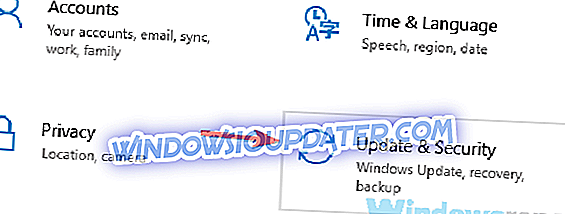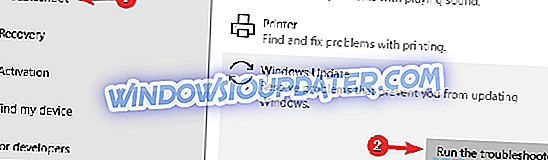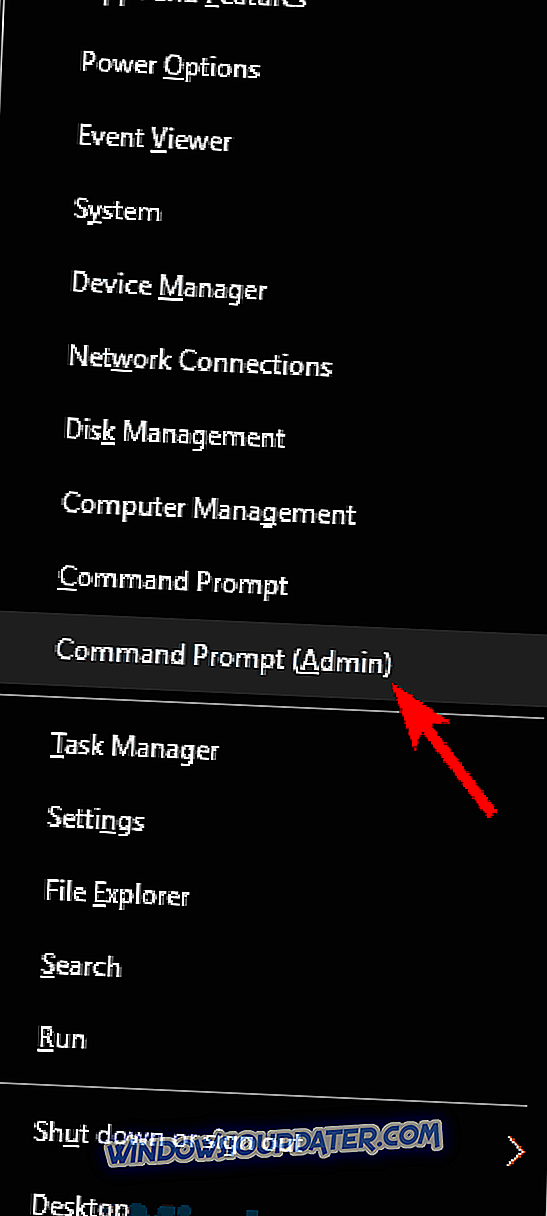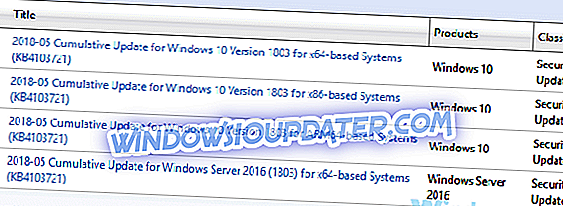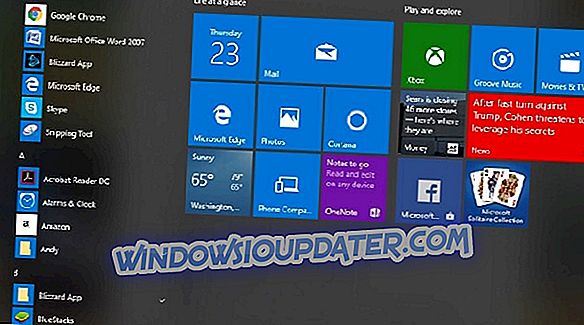Masalah ini walaupun tidak dalam Windows 10 - ia adalah dalam Alat Penaiktarafan, sesuatu yang dibina oleh Microsoft untuk membiarkan pengguna mudah menaik taraf ke sistem operasi terkini dan terhebat dengan mudah dan beberapa klik. Terdapat pelbagai sebab mengapa anda mungkin tidak dapat menaik taraf ke Windows 10, dan kami akan menutup sebahagian daripada mereka dengan penyelesaian tetapi tahu bahawa tidak ada cara untuk mengetahui isu yang tepat melainkan anda mempunyai kod ralat yang tepat.
Tidak dapat mengemas kini Windows 10 ke versi terkini, apa yang perlu dilakukan?
Menjaga Windows 10 sehingga kini penting, tetapi kadang-kadang anda mungkin tidak dapat melakukannya. Pelbagai masalah kemas kini boleh berlaku, dan untuk masalah, berikut adalah beberapa masalah biasa yang dilaporkan pengguna:
- Windows 10 tidak mengemaskini - Jika Windows 10 tidak mengemaskini, masalahnya mungkin antivirus anda. Hanya nyahdayakan atau mengalih keluarnya dan isu itu perlu diselesaikan.
- Menaik taraf Windows 10 restart, reboot loop - Jika PC anda terperangkap dalam gelaran reboot, kemungkinan pemandu atau perisian menyebabkan masalah ini. Walau bagaimanapun, anda sepatutnya dapat menyelesaikan masalah dengan salah satu penyelesaian kami.
- Tingkatkan Windows 10 ruang yang tidak mencukupi - Kadangkala anda mungkin tidak mempunyai ruang yang cukup untuk melakukan peningkatan, bagaimanapun, anda boleh membetulkannya dengan menggunakan Disk Cleanup atau alat lain untuk membebaskan ruang.
Penyelesaian 1 - Semak antivirus anda

Mempunyai antivirus yang baik adalah penting jika anda ingin melindungi PC anda daripada ancaman dalam talian, bagaimanapun, kadang-kadang antivirus pihak ketiga boleh mengganggu sistem anda dan ia boleh menyebabkan pelbagai isu. Sekiranya anda tidak dapat mengupgrade Windows 10 ke versi terkini, isu itu mungkin menjadi antivirus anda.
Terdapat beberapa cara untuk membetulkan masalah ini, dan perkara pertama yang perlu anda lakukan ialah melumpuhkan ciri antivirus tertentu. Jika itu tidak berfungsi, anda mungkin perlu melumpuhkan antivirus anda sama sekali. Dalam senario kes terburuk, anda mesti memadam sepenuhnya perisian antivirus anda.
Sebaik sahaja anda mengalih keluar semakan antivirus jika masalah masih ada. Sekiranya masalah itu tidak muncul, itu bermakna antivirus anda adalah punca di sebalik isu ini. Untuk mengelakkan masalah ini dan serupa pada masa akan datang, mungkin anda harus mempertimbangkan beralih ke antivirus yang berbeza.
Terdapat banyak alat antivirus yang hebat di pasaran, tetapi jika anda mencari antivirus yang boleh dipercayai yang tidak akan mengganggu Pembaruan Windows, anda pasti perlu mencuba Bitdefender . Alat keselamatan ini mempunyai enjin imbas paling kuat dengan pangkalan data kemas kini yang hebat, tetapi yang paling penting, ia sangat serasi dengan Windows OS.
- Muat turun sekarang Bitdefender Antivirus 2019 pada harga diskaun khas 35%
Penyelesaian 2 - Menghidupkan DEP
Menghidupkan Dasar Pelaksanaan Data adalah sesuatu yang perlu anda lakukan dari BIOS anda - anda perlu mengikuti panduan motherboard anda untuk ini, atau hanya google arahan untuk itu. Walau bagaimanapun, terdapat pilihan untuk Windows juga - dan anda mungkin perlu mendayakannya di sana bersama-sama dengan BIOS, dan inilah cara anda melakukannya.
- Buka Menu Mula dan cari "prestasi" hasil teratas hendaklah "Laraskan penampilan dan prestasi Windows", klik pada itu.
- Sekarang buka tab Pencegahan Pelaksanaan Data dan klik pada "Hidupkan DEP untuk semua program dan perkhidmatan kecuali yang saya pilih".
- Klik OK dan mulakan semula PC anda, dan buat percubaan untuk menaik taraf Windows anda sekali lagi.
Penyelesaian 3 - Bersihkan partition pemasangan anda
Menurut pengguna, kadang-kadang anda tidak dapat meng-upgrade ke versi terbaru Windows 10 kerana kekurangan ruang pada PC anda. Untuk menaik taraf dengan jayanya, anda perlu mempunyai sekurang-kurangnya 20GB pada pemacu sistem anda.
Untuk memastikan bahawa anda mempunyai ruang yang mencukupi, dinasihatkan untuk mengeluarkan fail besar secara manual. Walau bagaimanapun, fail lama dan sementara juga boleh memuat banyak ruang storan, jadi anda mungkin mahu mengeluarkannya terlebih dahulu untuk membebaskan ruang. Untuk melakukannya, ikuti langkah-langkah berikut:
- Buka tetingkap "PC ini" atau "My Computer" - anda sepatutnya dapat mencari ini dalam Menu Mula atau Desktop anda.
- Klik kanan pada C: Drive dan klik pada "Properties", di bawah tab Umum anda akan melihat pilihan untuk Pembersihan Cakera - klik padanya dan tunggu untuk melakukannya.
- Setelah dibuka, anda akan melihat pilihan yang mengatakan "Bersihkan fail sistem" dengan ikon perisai di sebelahnya. Klik pada itu dan beri keistimewaan pentadbiran.
- Selepas menunggu seminit untuk rescan, semak melalui senarai fail yang akan dibersihkan hanya untuk memastikan anda tidak memadamkan apa-apa yang diperlukan dan akhirnya membersihkan cakera.
Proses ini harus membersihkan sekurang-kurangnya beberapa GB dari pemacu pemasangan Windows anda dan mungkin memberi anda apa yang anda perlukan untuk proses peningkatan.
Sebagai alternatif, anda juga boleh menggunakan Advanced System Care 11 untuk mengimbas pemacu sistem anda dan mencari dan mengalih keluar fail lama dan sementara. Ramai pengguna lebih suka menggunakan alat Advanced Care System atas Alat Pembersihan Cakera atau alat pihak ketiga yang lain kerana ia menyediakan lebih banyak pilihan untuk pengguna lanjutan, jadi anda mungkin ingin mencubanya.
Alat ini bukan hanya ringan dan mempunyai antara muka intuitif, tetapi juga mempunyai pelbagai alat pengoptimuman yang perlu PC. Ini adalah salah satu alat Pembersihan yang paling banyak digunakan dan tersedia untuk muat turun percuma.
- Beli sekarang Advanced System Care 11
Penyelesaian 4 - Gunakan Pemecah Masalah Kemas Kini Windows
Sekiranya anda tidak dapat meningkatkan Windows 10 ke versi baharu, mungkin isu ini berkaitan dengan sistem anda atau tetapan anda. Bagaimanapun, anda mungkin dapat menyelesaikan masalah ini dengan menggunakan pemecah masalah terbina dalam. Windows datang dengan pelbagai pemecah masalah, dan anda boleh menggunakannya untuk membetulkan masalah biasa secara automatik. Untuk menjalankan Pemecah Masalah Kemas Kini Windows, lakukan yang berikut:
- Buka apl Tetapan . Untuk melakukan itu, anda hanya boleh menggunakan jalan pintas Windows Key + I.
- Apabila aplikasi Tetapan dibuka, navigasi ke bahagian Kemas Kini & Keselamatan .
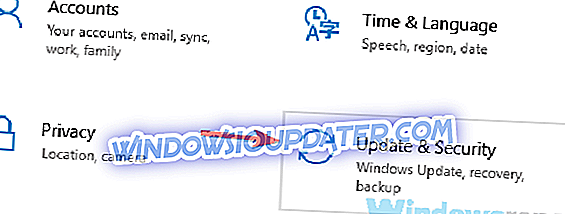
- Pilih Penyelesaian masalah dari anak tetingkap kiri. Pilih Kemas Kini Windows dari senarai dan klik butang Jalankan pemecah masalah .
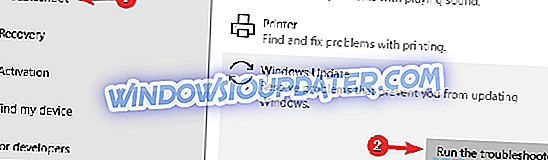
- Ikut arahan pada skrin untuk menyelesaikan penyelesai masalah.
Apabila penyelesai masalah selesai, masalah perlu diselesaikan dan anda akan dapat memasang peningkatan tanpa sebarang masalah.
Penyelesaian 5 - Tetapkan Semula komponen Windows Update
Sebab lain untuk isu Kemas Kini Windows boleh menjadi komponen Windows Update. Kadangkala perkhidmatan tertentu tidak berjalan atau fail tertentu mungkin rosak, dan itu akan menghalang anda daripada mengemas kini Windows 10.
Walau bagaimanapun, anda boleh membetulkannya dengan hanya menyusun semula komponen Windows Update. Untuk melakukannya, ikuti langkah-langkah berikut:
- Buka Prompt Perintah sebagai pentadbir. Untuk melakukannya, cuma tekan Windows Key + X dan pilih Command Prompt (Admin) . Anda juga boleh menggunakan PowerShell (Admin) .
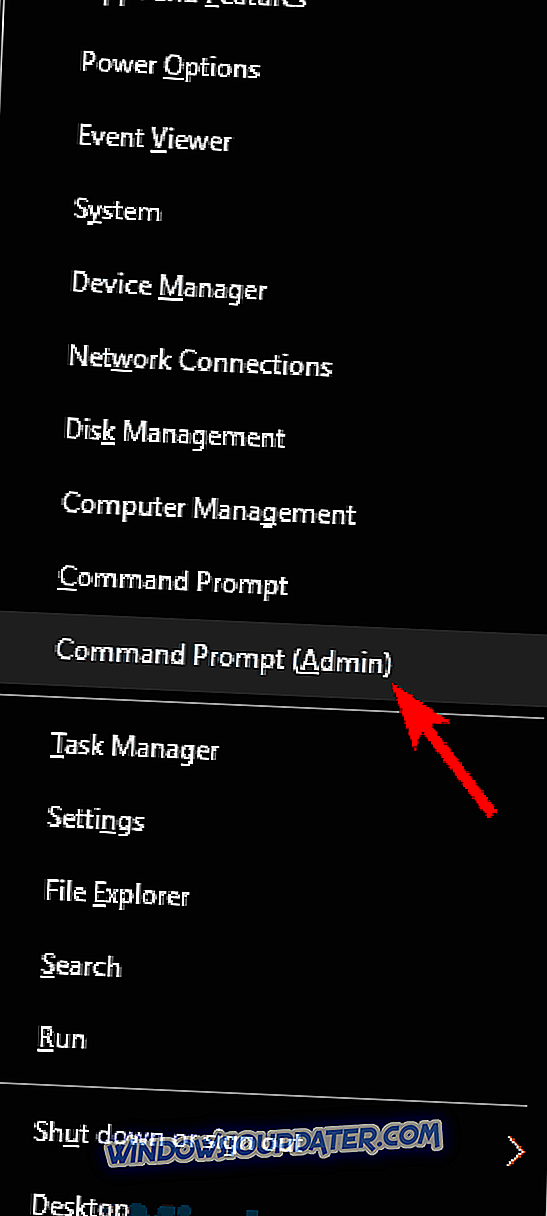
- Apabila Prompt Perintah bermula, jalankan arahan berikut:
- bersih wuauserv
- cryptSvc stop bersih
- bit hentian bersih
- net stop msiserver
- Ren C: WindowsSoftwareDistribution SoftwareDistribution.old
- Ren C: WindowsSystem32catroot2 Catroot2.old
- wuauserv permulaan bersih
- cryptSvc permulaan bersih
- bit permulaan bersih
- net start msiserver
Selepas menjalankan arahan ini, periksa sama ada masalah dengan Kemas Kini Windows diselesaikan. Jika anda tidak mahu menaip semua arahan ini secara manual dan jalankannya satu demi satu, anda sentiasa boleh membuat skrip Reset Windows Update dan jalankan arahan secara automatik.
Penyelesaian 6 - Muat turun kemas kini dari Katalog Kemas Kini Windows
Sekiranya anda tidak dapat meningkatkan Windows 10 ke versi terkini, anda mungkin dapat mengelakkan isu ini dengan hanya memuat turun dan memasang kemas kini terkini secara manual. Semua kemas kini Windows boleh dimuat turun dari Katalog Kemaskini Microsoft, jadi anda boleh memasangnya sendiri dengan mudah.
Sebelum anda memuat turun kemas kini, anda perlu mengetahui kod kemas kini. Ini agak mudah dilakukan, dan anda hanya perlu pergi ke bahagian Kemas Kini & Keselamatan pada PC anda dan akan melihat kod kemas kini di sana. Kod kemas kini bermula dengan KB diikuti dengan pelbagai nombor. Sebaik sahaja anda mencari kod kemas kini, lakukan yang berikut:
- Lawati laman web Katalog Kemas Kini Microsoft dan masukkan kod kemas kini dalam bar carian.
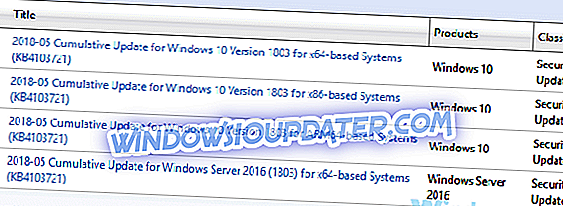
- Anda kini akan melihat kemas kini yang sepadan. Cari kemas kini yang mempunyai seni bina yang sama dengan sistem pengendalian anda dan muat turunnya.
- Selepas kemas kini dimuat turun, klik dua kali dan ikut arahan pada skrin.
Setelah kemas kini dipasang, masalah itu harus diselesaikan sepenuhnya.
Penyelesaian 7 - Melaksanakan naik taraf di tempat
Sekiranya anda masih tidak dapat meningkatkan Windows 10 ke versi terkini, anda mungkin ingin mencuba melaksanakan peningkatan di tempat. Proses ini akan memasang semula Windows 10 dan naikkannya ke versi terkini sambil mengekalkan semua fail anda utuh. Untuk melaksanakan peningkatan di tempat, lakukan perkara berikut:
- Muat turun dan mula Alat Penciptaan Media .
- Pilih Naik taraf PC ini sekarang dan klik Seterusnya .
- Pilih Muat turun dan pasang kemas kini (disyorkan) dan klik butang Seterusnya . Kini anda perlu menunggu sementara kemas kini dimuat turun. Ini boleh mengambil sedikit masa, jadi anda perlu bersabar.
- Ikut arahan pada skrin. Selepas anda sampai ke Siap untuk memasang skrin klik Ubah apa yang harus disimpan .
- Pilih Simpan fail dan aplikasi peribadi dan klik butang Seterusnya .
- Ikut arahan pada skrin untuk menyelesaikan persediaan.
Selepas proses naik taraf selesai, masalah itu perlu diselesaikan dan semuanya akan mula berfungsi semula.
Terdapat pelbagai sebab mengapa proses menaik taraf boleh gagal - dan biasanya tidak ada cara untuk mengetahui sebab yang tepat untuk itu, yang boleh kita lakukan adalah memberikan beberapa penyelesaian satu tembakan dan berharap yang terbaik.